啟動台
Mac 上的「啟動台」是個可讓你集中查看和打開 Mac 上各個 App 的位置。當你從 App Store 安裝 App 時,它會顯示在「啟動台」中。
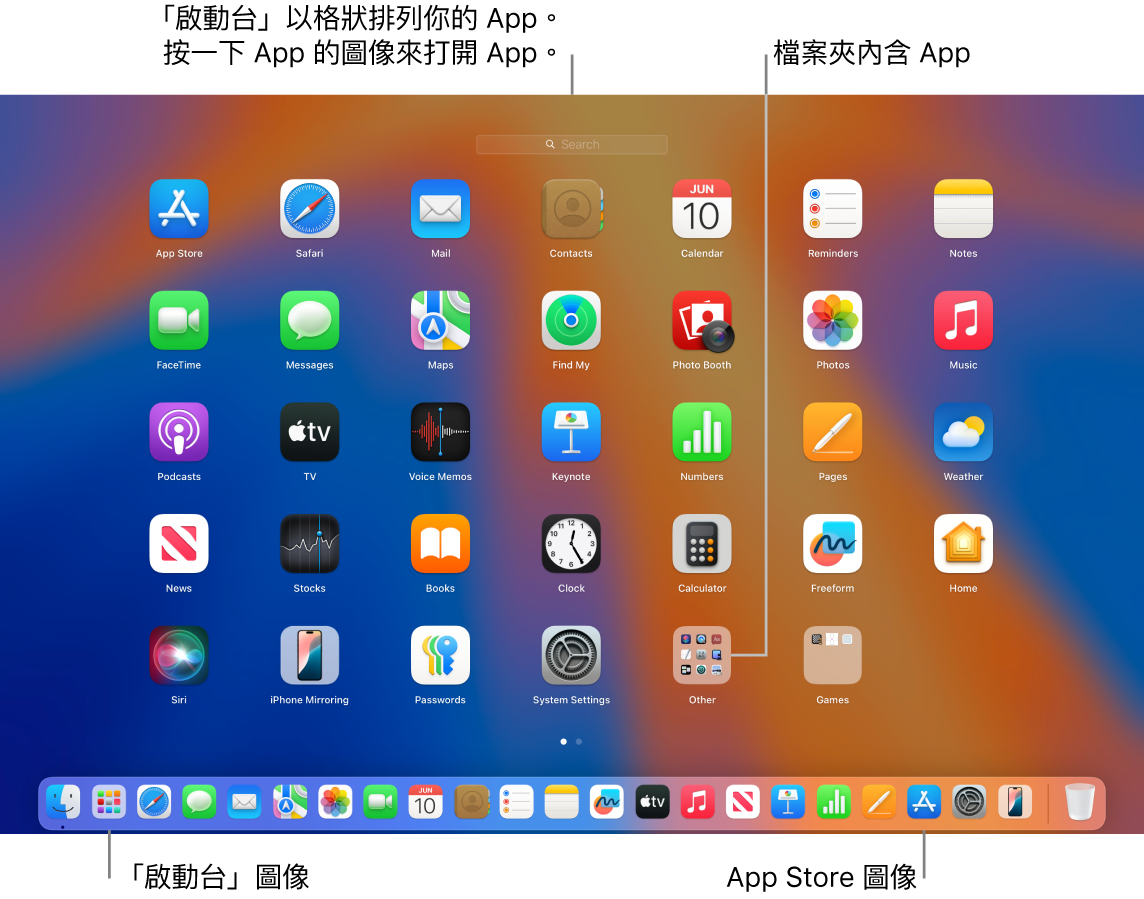
打開和關閉「啟動台」。按一下 Dock 中的 
搜尋 App。在「啟動台」最上方的搜尋欄位中輸入其名稱。若要移至「啟動台」中的另一頁,請按下 Command + 向左鍵或 Command + 向右鍵或以兩指滑動。
在「啟動台」中整理 App。「啟動台」會以格狀整理你的 App。將 App 拖至新位置來重新排列 App。將 App 拖至另一個 App 上方來製作檔案夾。將更多 App 拖入新檔案夾來加入 App。若要從檔案夾中移除 App,請將其拖出。你從 App Store 下載的遊戲會自動顯示在「遊戲」檔案夾中。
更多內容。請參閱 macOS 使用手冊中的在 Mac 上使用「啟動台」來檢視和打開 App。